萬盛學電腦網 >> 電腦故障維護 >> ie11不兼容的解決辦法
ie11不兼容的解決辦法
Edge浏覽器已然成為最新win10系統的默認浏覽器,但是用戶量卻遠遠不及IE11,IE11雖然性能得到了大的改進,但在浏覽網頁的時候還是會出現一些兼容性的問題,下面小編就講為大家分享IE 11浏覽器網頁不兼容的四個有效解決方法。
方法一、添加受信任的站點
1、打開IE11浏覽器, 點擊浏覽器右上角的“工具”選項,再選擇“Internet選項”;
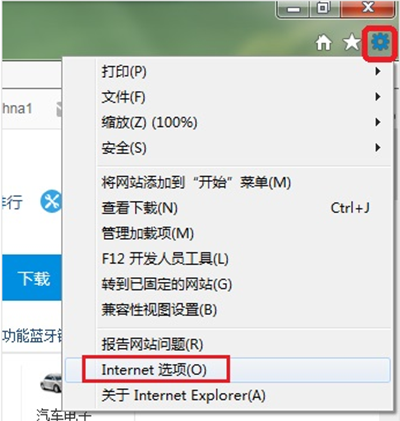
2、點擊界面的上方的“安全”選項卡,然後點擊“受信任的站點”;
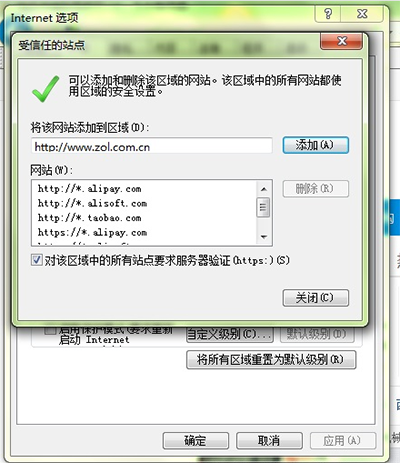
3、點擊“站點”,添加該行的網站即可。
方法二、添加兼容性視圖設置
1、打開IE11浏覽器, 點擊浏覽器右上角的“工具”選項,再選擇“兼容性視圖設置”選項;
2、將該行網站添加到“兼容性視圖中的網站”;
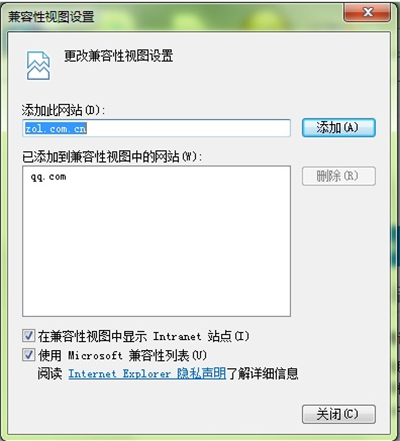
3、關閉IE11浏覽器,重新登入。
方法三、關閉保護模式
1、打開IE11浏覽器, 點擊右上角的“工具”選項,再選擇“Internet選項”;
2、點擊界面的上方的“安全”選項卡,然後點擊“Internet”;
3、把“啟用保護模式”的勾選去掉,另外,切換到“高級”選項卡,找到“增強保護模式”,如果前面有勾選並可選的話,請您將前面的勾去掉;
4、關閉IE11浏覽器,重新登入。
方法四、禁用GPU硬件加速
如果用戶的電腦是沒有獨立顯卡的老機器,在用IE11觀看優酷之類的在線視頻時,會出現切換為全屏模式後當前視頻就自動關閉的異常狀況。這是由於用戶的集成顯卡不支持硬件加速導致的,只要將當前的Flashplayer播放插件卸載,並安裝10.2及以下版本即可解決。此外,如果用戶並不想在以後升級自己電腦,在進行下面的操作:
1、打開IE, 點擊右上角的“工具”選項,再選擇“Internet選項”;
2、點擊界面的上方的“安全”選項卡,然後點擊“Internet”;
3、把“啟用保護模式”的勾選去掉,另外,切換到“高級”選項卡,找到“使用軟件呈現而不使用GPU呈現”選項,如果前面有勾選並可選的話,請您將前面的勾去掉;
4、關閉IE,重新打開該網站。
- 上一頁:win7撥號連接出錯711
- 下一頁:電腦開機boot from cd



